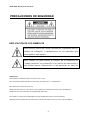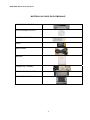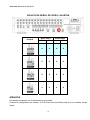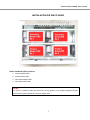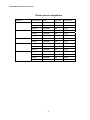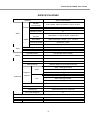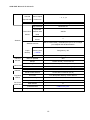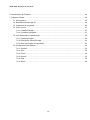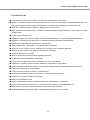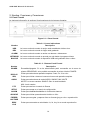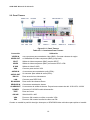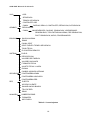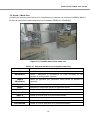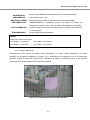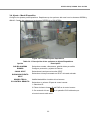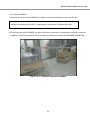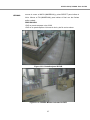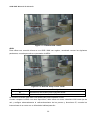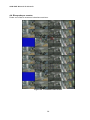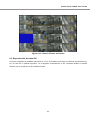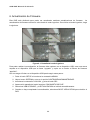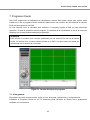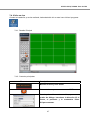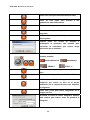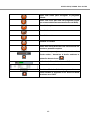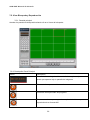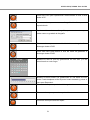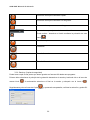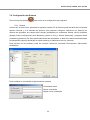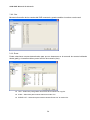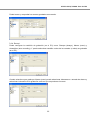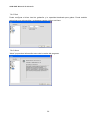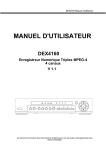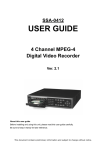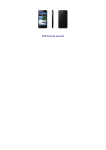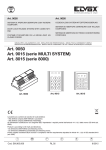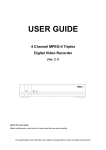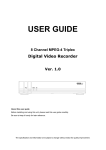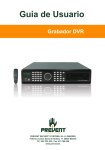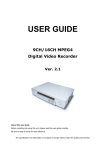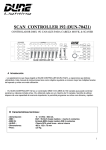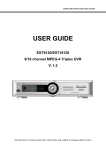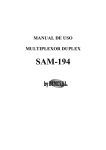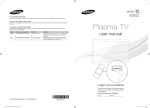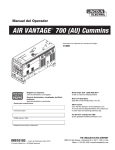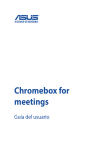Download MANUAL DE USUARIO SAM-460
Transcript
SDVR- 9000/16000 User Guide MANUAL DE USUARIO SAM-460 DVR 9 canales MPEG-4 Triplex V. 1.3 Este documento contiene información preliminar y puede cambiar sin previo aviso. SAM-XXX Manual de Usuario PRECAUCIONES DE SEGURIDAD EXPLICACION DE LOS SIMBOLOS Este símbolo indica que existe información importante para el usuario de utilización y mantenimiento en los manuales que acompañan a este equipo. Este símbolo es para alertar al usuario de la presencia de “voltaje peligroso” sin protección en el interior de este equipo y que puede causar electrocución a las personas en caso de PRECAUCIÓN ESTE PRODUCTO PERMITE VARIOS VOLTAJES (110V Y 220V). VEA LAS INSTRUCCIONES DE INSTALACION ANTES DE CONECTAR LA ALIMENTACION ESTE PRODUCTO UTILIZA PILA DE LITIO. RIESGO DE EXPLOSION SI LA PILA DE LA PLACA PRINCIPAL ES SUBSTITUIDA POR UN TIPO INCORRECTO. DEPOSITE LAS PILAS USADAS EN UN CONTENEDOR ADECUADO. ESTE EQUIPO Y TODAS SUS CONEXIONES HAN SIDO DISEÑADOS PARA SU USO EN INTERIOR. PARA REDUCIR EL RIESGO DE ELECTROCUCION, PROTEJA ESTE EQUIPO DE LA LLUVIA Y DE LA HUMEDAD. 2 SDVR-9000/16000 User Guide ATENCION Este equipo debe ser instalado por personal cualificado. Debe ser desconectado de la alimentación mientras se le conectan cámaras, audio o sensores. El fabricante no se hace responsable por ningún daño causado por uso inadecuado del producto o por utilizarlo de modo no indicado en las instrucciones del producto. El fabricante no se hace responsable por ningún problema causado o resultante de la apertura física del DVR para examinarlo o para intentar fijar la unidad. El fabricante no se hace responsable de ninguna garantía si se rompen los precintos de garantía de la unidad. 3 SAM-XXX Manual de Usuario MATERIAL INCLUIDO EN EL EMBALAJE VIDEOGRABADOR DVR CD PROGRAMA CLIENTE CONTROL REMOTO PILAS ADAPTADOR MANUAL TORNILLOS Y GOMAS CABLE DISCO DURO IDE SOPORTES DISCO DURO 4 SDVR-9000/16000 User Guide FUNCIONES DEL CONTROL REMOTO POWER Encender/Apagar el equipo DISPLAY Mostrar cámara, Cuad o 9 cámaras F/REW Retroceder 60 segundos PLAY Reproducir/Pausa F/ADV Adelantar 60 segundos FREEZE/CAP Congelar/Capturar FF Avance rápido ALARM Desactivar alarma SETUP Entrar en menu configuración ARCHIVE Mostrar la lista de archivos AUDIO Activar/desactivar audio del canal LOCK Bloqueo de las otras teclas SEQ Secuencia de cámara o Cuadrante RECORD Grabación Manual SEARCH Search menu screen FLECHAS Dirección o número del 1 al 4 SELECT Enter ID DVR ID (Botón ID + número DVR ID) ESC Escape PTZ Menú control Domos NUMEROS Canales 1 a 9 +10 Canal 10 y canales 11 a 16 CA10-> pulsar +10 y número 0 CA11-> pulsar +10 y número 1 CA12-> pulsar +10 y número 2 CA13-> pulsar +10 y número 3 CA14-> pulsar +10 y número 4 CA15-> pulsar +10 y número 5 CA16-> pulsar +10 y número 6 5 SAM-XXX Manual de Usuario SELECCION SEÑAL DE VIDEO / AJUSTAR AJUSTE Modo Video Salida Video NTSC PAL NTSC O X O X X O O X O X X O X O X O ATENCIÓN No cambie los ajustes con la alimentación conectada. Cuando la configuración se cambia, el DVR debe ser encendido para que los cambios surtan efecto. 6 SDVR-9000/16000 User Guide INSTALACIÓN DE DISCO DURO Orden instalación Discos Duros 1. Primario Master HDD 2. Primario Slave HDD 3. Secundario Master HDD 4. Secundario Slave HDD AVISO La marca y modelo de todos los discos han de ser iguales. Si se instalan diferentes tiposde Discos Duros el DVR puede NO reconocer algún disco. 7 SAM-XXX Manual de Usuario Discos duros compatibles MARCA CAPACIDAD RPM BUFFER INTERFACE HITACHI 80GB 7200RPM 2M E-IDE 160GB 7200RPM 8M E-IDE 250GB 7200RPM 8M E-IDE 80GB 7200RPM 2M E-IDE 160GB 7200RPM 8M E-IDE 250GB 7200RPM 8M E-IDE 80GB 7200RPM 2M E-IDE 160GB 7200RPM 2M E-IDE 80GB 7200RPM 2M E-IDE 160GB 7200RPM 8M E-IDE 250GB 7200RPM 8M E-IDE 40GB 7200RPM 2M E-IDE 80GB 7200RPM 2M E-IDE 160GB 7200RPM 2M E-IDE 250GB 7200RPM 2M E-IDE MAXTOR SAMSUNG WESTERN DIGITAL SEAGATE 8 SDVR-9000/16000 User Guide ESPECIFICACIONES EQUIPO SDVR-9/16CANALES Canales, Nivel Entrada 9/16 Canales, Video Compuesto 1.0Vp-p, 75 Ohm Entrada Formato de Señal NTSC/PAL Pérdida de video Si Video Salida Monitor Principal 1 Canal BNC, 1 Canal S-VIDEO, 1Canal VGA Nivel Salida Video Compuesto 1.0Vp-p +_0.2, 75 Ohm Formato de Señal NTSC/PAL y VGA Otras Salidas 9/16 Canales Loop-back , 1Canal SPOT Salida Entrada y Salida 4 canales entrada Línea y 1 Canal salida línea Codec Audio G.711 Entradas Sensor 9/16 (NC/NO Seleccionable) Salidas Alarma 8 Activación Por Alarma, Videosensor, Pérdida de Video Compresión MPEG-4 Multi-operación TRIPLEX (Reproducción/Grabación/Red) Audio Alarma MAX. 120fps @ 352x240 NTSC MAX. 60fps @ 704x240 Imágenes MAX. 30fps @ 704x480 segundo MAX. 100fps @ 352x288 Grabación PAL MAX. 50fps @ 704x288 MAX. 25fps @ 704x576 Grados de calidad 5 niveles Modo de Grabación Contínuo / Programado / Videosensor / Alarma / Manual Videosensor Ajuste videosensor por cuadrícula Pre y Post Grabación Si Display Frame Rate ( /Seg) Reproducción NTSC: 30fps/canal, 60 campos PAL: 25fps/canal, 50 campos Multi-Decodificación 1, 4, 9, y 16 9 SAM-XXX Manual de Usuario Velocida Avance rápido reproducción / Retroceso × 2, 4, y 8 Modo búsqueda Alarma, Archivo, Log Tipo Interface EIDE/ATA133 Capacidad Disco Duro maxima cada interno HDD 250GB Máximo de 4 discos Almacén Sistema Archivos NaFS: Desarrollado y diseñado para que no se corrompa por cualquier fallo de alimentación USB 2.0 Copia memory stick Backup y CDRW Fotogramas y AVI Red Película y fotogramas Interface Menú en pantalla GUI Usuario Manejo Teclado frontal y Control remoto Uso Ingeniero 1 RS-232C (conector 9pin D-SUB) Control cámaras 1 RS-485/422 (4 terminales regleta) Soporta IP dinámica Si Interface Red Network 10/100 base-T Ethernet (RJ-45) Programa Funciones Vivo, Búsqueda, Backup, Control Domos Cliente Sistema Central Vigilancia Si DLS (Cambio horario) Si Multi-Idiomas Si Actualizaciones USB memory stick Tipo alimentación 100~127V/200~240V, 50-60Hz Puerto serie Network Funciones Adicionales Alimentación 10 SDVR-9000/16000 User Guide INDICE DE CONTENIDOS 1. Características .......................................................................................................................................13 2. Nombre, Funciones y Conexiones.........................................................................................................14 2-1 Panel Frontal ................................................................................................................................14 2-2. Panel Trasero ..............................................................................................................................16 3. Comenzar - Configuración DVR ............................................................................................................17 3-1. Ajustes – Pantalla Principal .........................................................................................................17 3-2. Ajuste – Modo Vivo......................................................................................................................19 3-3. Ajuste – Modo Grabación ............................................................................................................20 3-3-1. Zonas Videosensor ...........................................................................................................21 3-3-2. Grabación Programada.....................................................................................................22 3-4. Ajuste – Modo Dispositivo ...........................................................................................................23 3-4-1. SALIDA ALARMA ..............................................................................................................24 3-4-2. Ajustes DOMOS ................................................................................................................25 3-5. Ajustes – Modo Sistema ..............................................................................................................26 3-6. Ajuste – Modo Seguridad ............................................................................................................28 3-7. RED Network...............................................................................................................................30 3-7-1. Puertos..............................................................................................................................30 3-7-2. Tipos de Red Network.......................................................................................................31 3-8. Almacenamiento ..........................................................................................................................33 3-9 Guardar Cambios .........................................................................................................................33 4. VIVO y BUSQUEDA ..............................................................................................................................34 4-1. Ventana VIVO..............................................................................................................................34 4-2. Pantalla búsqueda.......................................................................................................................35 4-3. Modo Reproducción ....................................................................................................................37 4-4. Búsqueda por eventos.................................................................................................................38 4-4. Control de DOMOS .....................................................................................................................39 5. Archivar Video en Memoria USB ...........................................................................................................40 5-1. Capturar Imágenes o Video.........................................................................................................40 5-2. Transferir fotografías o video al USB...........................................................................................41 5-3. Reproducción de video AVI .........................................................................................................43 11 SAM-XXX Manual de Usuario 6. Actualización de Firmware .....................................................................................................................44 7. Programa Cliente ...................................................................................................................................45 7-1. Vista general................................................................................................................................45 7-2. Requisitos Mínimos del PC .........................................................................................................46 7-3. Instalación del programa .............................................................................................................46 7-4. Visión en vivo ..............................................................................................................................47 7-4-1. Pantalla Principal...............................................................................................................47 7-4-2. Controles principales.........................................................................................................47 7-5. Visor Búsqueda y Reproducción .................................................................................................50 7-5-1. Pantalla principal ...............................................................................................................50 7-5-2. Descripción Panel Principal ..............................................................................................50 7-5-3. Back up (Copias de seguridad).........................................................................................52 7-6. Configuración del Sistema...........................................................................................................53 7-6-1. General .............................................................................................................................53 7-6-2. Site ....................................................................................................................................54 7-6-3. Event .................................................................................................................................54 7-6-4. Record...............................................................................................................................55 7-6-5. Disk ...................................................................................................................................56 7-6-6. About .................................................................................................................................56 12 SDVR-9000/16000 User Guide 1. Características ● Visión en tiempo real de 9/16 canales y reproducción simultánea de 9/16 canales. ● MPEG-4 – Calidad irrebatible de imagines grabadas con un ratio de compression comprobado durante años. La major opción para minimizar el espacio de grabación y maximizar la velocidad de transmission por red. ● TRIPLEX – Simultáneamente: Grabación, Reproducción y Transmisión. ● NaFS (Sistema de ficheros propio) – Diseñado y desarrollado para prevenir pérdidas y averías ante los cortes de electricidad. ● Funcionamiento Multiplexado. ● Fiabilidad – Sistema operativo en tiempo real y hardware simplificado + su watchdog asegura la fiabilidad. ● Grabación y reproducción de cada canal con diferentes ratios programables individualmente. ● Resolución de alta calidad en visualización y reproducción. ● Control Multi Puesto – Soportado con la aplicación Centro Receptor. ● Opciones de red – Remoto en Vivo, Reproducción, Control Domos, Copias de seguridad. ● Network via LAN, DHCP, ADSL (Dirección IP Dinámica y Estática). ● Grabación de audio en 4 canales. ● Menú de ajustes fácil mediante interface gráfico de usuario. ● Programador semanal fácilmente configurable. ● Los iconos en pantalla proporcionan información sencilla y comprensible. ● Videosensor – Parrilla de 30x24 zonas de videosensor configurable en cada cámara. ● Puerto USB para copia de JPEG, MPEG y actualizaciones de firmware mediante USB flash memory stick. ● Captura de fotogramas en formato JPEG. ● Control interno de posicion en Domos y Zoom/Enfoque. ● Fácil manejo mediante los botones frontales y/o el mando a distancia infrarrojo. ● Verificación de usuarios mediante contraseña. ● Detección de pérdida de video. ● Backup - Fotogramas o AVI en USB flash memory stick, USB CDRW, y red Network. ● Admite varios tamaños de discos duros – admite internamente hasta 1TB (250GB HDD X 4). ● Multi-Idiomas –El usuario puede seleccionar el idioma en el menú de ajuste. ● Varias posibilidades de salida de video – VGA (800x600 24 Bit Color), S-VHS, SPOT 13 SAM-XXX Manual de Usuario 2. Nombre, Funciones y Conexiones 2-1 Panel Frontal La siguiente información le explica el funcionamiento de los botones frontales. Figura 2.1.1. Panel frontal Tabla 2.1.1 Luces indicadoras Nombre Descripción HDD La luz se enciende cuando el equipo está accediendo al disco duro. REC La luz se enciende cuando el equipo está grabando. ALARM La luz se enciende cuando se activa una alarma o videosensor. NETWORK La luz se enciende cuando se accede por red desde el programa cliente. BACKUP La luz se enciende cuando el dispositivo USB está grabando fotos o video. Tabla 2.1.2. . Botones Panel Frontal Nombre Descripción POWER Encendido/Apagado. Si se ha seleccionado pedir contraseña en el menu de ajustes SEGURIDAD, se le pedirála contraseña al pulsar el botón POWER. DISPLAY SEQ AUDIO Pulsar para seleccionar pantalla completa, Cuad, 9 o 16 en vivo. Pulsar para iniciar o detener la secuencia en modo pantalla completa. Pulsar para seleccionar el modo AUDIO. SINGLE, MIX, MUTE MUTE- Los cuatro canales. SINGLE- Solo el canal resaltado. MIX- Los 4 canales. PTZ Pulsar para activar el control de Domos SETUP Pulsar para entrar en el menú de configuración. ALARM Pulsar para habilitar/deshabilitar la function de alarmas. ARCHIVE Pulsar para iniciar operaciones de Archivo en Vivo FREEZE/ Pulsar para congelar y capturar fotos en formato jpeg en vivo o reproducción. CAPTURE REW/ Pulsar para retroceder a velocidades 1x, 2x, 4x y 8x en modo reproducción. LOG 14 SDVR-9000/16000 User Guide F/REW Salto/Paso Atrás. – En reproducción retrocede un salto de 60 segundos. F/ADV Salto/Paso Adelante. – En reproducción avanza un salto de 60 segundos. FF Pulsar para avanzar a velocidades 1x, 2x, 4x y 8x en modo reproducción. SEARCH PLAY/PAUSE REC Pulsar para activar el menu búsqueda estando en modoVIVO o para pausar y reanudar en modo reproducción. Pulsar para iniciar o detener la grabación manual. Pulsar para desplazar hacia arriba en las opciones del menú y para seleccionar la cámara 1 en modo VIVO. También para introducir el número 1 en la contraseña. Pulsar para desplazar hacia la derecha en las opciones del menú y para seleccionar la cámara 2 en modo VIVO. También para introducir el número 2 en la contraseña. Pulsar para desplazar hacia abajo en las opciones del menú y para seleccionar la cámara 3 en modo VIVO. También para introducir el número 3 en la contraseña. Pulsar para desplazar hacia la izquierda en las opciones del menú y para seleccionar la cámara 4 en modo VIVO. También para introducir el número 4 en la contraseña. Pulsar para seleccionar una opción del menú o guardar los cambios del menú. ESC Pulsar para guardar temporalmente el valor cambiado/volver a pantalla anterior. USB Port Conector situado en la parte inferior izquierda del panel. Este conector USB se utiliza para archivar imágenes en un dispositivo de memoria USB. (USB 2.0) 15 SAM-XXX Manual de Usuario 2-2. Panel Trasero Figura 2.2.1. Panel Trasero Tabla 2.2.1. Conexiones Panel Trasero Connexión VIDEO IN VIDEO OUT Utilización 9/16 conectores para entrada de vídeo (BNC). Conectar cámaras al equipo 9/ 16bSalidas de video compuesto (BNC).(loop back) SPOT Salida de video compuesto (BNC) monitor SPOT. VIDEO Salida de video compuesto (BNC) en formato NTSC o PAL S-VHS Salida de video S-VHS VGA AUDIO IN AUDIO OUT RS-232 LAN Conector para monitor VGA 4 conectores para entrada de audio (RCA).. Un conector para salida de audio (RCA).. Para usus técnicos únicamente. Conector para RED RJ45. RS-485/422 Para control de cámaras Domo SENSOR IN Conectores entradas de alarma. ALARM OUT 8 conectores de salida de alarma. Proporciona contacto de relé. 0.5A/125V, 1A/30V POWER TEST 422/485 Conector AC115/230V cable alimentación. Para uso futuro Seleción 422 o 485 VGA Poner en ON cuando se utilice un monitor VGA. PAL Poner en ON cuando la señal de vídeo sea PAL Cuando se cambia la posición de algún interruptor, el SDVR4500 debe reiniciarse para aplicar el cambio. . 16 SDVR-9000/16000 User Guide 3. Comenzar - Configuración DVR Las siguientes secciones detallan la configuración inicial del DVR 3-1. Ajustes – Pantalla Principal Cuando pulsa el botón SETUP, el DVR le solicita la contraseña. Originalmente es 1111, puede introducirla pulsando el botón ( ) 4 veces y a continuación pulse el botón SEL. Le recomendamos proteger su sistema cambiando esta contraseña. El procedimiento para cambiar la contraseña se detalla en la sección 3.4. Después de cambiar la contraseña, introdúzcala utilizando los cuatro botones de dirección (representan 1, 2, 3 y 4), y pulsando el botón SEL para validarla. Tras introducir la contraseña, podrá ver la pantalla que se muestra en la Figura 3.1.1. Desplácese por los iconos del menú y pulse el botón SEL para activar el submenú deseado. . Figura 3.1.1. Pantalla menú Configuración 17 SAM-XXX Manual de Usuario VIVO OSD SECUENCIA TIEMPO SECUENCIA CONTRASTE OSD CANAL GRABAR DISPLAY, BRILLO, CONTRASTE, DEFINICION, SATURACION RESOLUCION CANAL IMAGENES/SEG, CALIDAD, GRABACION, VIDEOSENSOR, SENSIBILIDAD, TIPO ENTRADA ALARMA, PRE GRABACION, POST GRABACION, AUDIO, PROGRAMADOR EQUIPOS SALIDA ALARMA DOMO CANAL SPOT SPOT EVENTO TIEMPO SECUENCIA TONO TECLA ID CONTROL REMOTO SISTEMA DVR ID DESCRIPCION VALORES DE FABRICA VALORES INICIALES FORMATO FECHA AJUSTE FECHA Y HORA IDIOMA CAMBIO HORARIO VERANO SEGURIDAD CONTRASEÑA ADMIN CONTRASEÑA USUSARIO CONTRASEÑA RED RED PUERTO ACCESO CLIENTE SALVAR ANCHO BANDA TIPO DE RED DDNS ALMACEN SOBREESCRIBIR FORMATEO INFO DISCO Tabla 3.1.1 menú ajustes 18 SDVR-9000/16000 User Guide 3-2. Ajuste – Modo Vivo Configura las opciones para visión en vivo. Desplácese por opciones con los botones ARRIBA / ABAJO. El valor de cada opción puede cambiarse con los botones DERECHA / IZQUIERDA. Figura 3.2.1. Pantalla menú ajuste modo vivo Tabla 3.2.1. Opciones del menú en los ajustes modo Vivo Opción OSD SECUENCIA Descripción Habilita / deshabilita la información en pantalla. Habilita / deshabilita la visualización en modo secuencia de las cámaras en modo pantalla completa TIEMPO SECUENCIA CONTRASTE OSD CANAL MOSTRAR LISTA SECUENCIA BRILLO Tiempo en segundos que permanece cada cámara en pantalla en secuencia Ajusta el nivel de transparencia de la información en pantalla (OSD) Selecciona el Canal para aplicar los siguientes ajustes. Habilita / deshabilita la visualización del canal en modo Vivo Habilita / deshabilita la inclusión del canal en modo secuencia. Cambia el nivel de brillo en el canal seleccionado CONTRASTE Cambia el nivel de contraste en el canal seleccionado DEFINICION Cambia el nivel de definición de colores en el canal seleccionado SATURACION Cambia el nivel de saturación en el canal seleccionado 19 SAM-XXX Manual de Usuario 3-3. Ajuste – Modo Grabación Configura opciones para grabación vídeo. Desplácese por opciones con los botones ARRIBA / ABAJO. El valor de cada opción puede cambiarse con los botones DERECHA / IZQUIERDA. Figura 3.3.1. Pantalla ajustes modo grabación Table 3.3.1. Menu items in Recording mode setup Opción RESOLUCION CANAL Descripción Ajusta la resolución en 720x576, 704x288, o 352x288 (PAL). Selecciona el Canal para aplicar los siguientes ajustes. Seleccione el número de imágenes por Segundo para el canal IMAGENES especificado. La suma de las imágenes/seg. de todos los canales no SEGUNDO puede exceder el máximo de imágenes/segundo del tipo de resolución. Los máximos por resolución son: 120/100fps en 352*288 (PAL), 60/50fps en 704*288 (PAL), 30/25 fps en 720*576 (PAL). CALIDAD Seleccione la calidad para el canal especificado entre normal, alta, superior o Ultra GRABACION Asigne el modo de grabación para cada canal: Continuo, Videosensor, Alarma, Programador o Deshabilitado.. ZONA VIDEOSENSOR Seleccione el área de videosensor en Completo o Parcial. 20 SDVR-9000/16000 User Guide SENSIBILIDAD Ajuste la sensibilidad del videosensor para el canal especificado. VIDEOSENSOR Los ajustes son de 1 a 9. ENTRADA ALARMA PRE GRABACION Ajuste el tipo de entrada de alarma para el canal especificado. Habilite/deshabilite la grabación previa a la alarma. El tiempo de Pre/grabación es de 5 seg. y solo se graban las imágenes intermedias. POST GRABACION Ajuste el tiempo de duración de la alarma para el canal especificado de 1 a 30 segundos. PROGRAMADOR Ajuste la grabación programada AVISO AUDIO se combina como sigue, 1CH AUDIO = 1CH VIDEO / 2CH AUDIO = 2CH VIDEO 3CH AUDIO = 3CH VIDEO / 4CH AUDIO = 4CH VIDEO 3-3-1. Zonas Videosensor Seleccionando zona Parcial en ajuste zona videosensor, el usuario puede seleccionar las zonas sensibles en la pantalla mostrada en la figura 3.3.2. Muévase por la cuadricula con los 4 botones de dirección y pulse el botón SEL para activar o desactivar el cuadro. El cambio de color en los cuadros indica que están seleccionados como elemento sensible. Figura 3.3.2. Pantalla selección zonas sensibles 21 SAM-XXX Manual de Usuario 3-3-2. Grabación Programada Seleccione PROGRAMADOR en el menú de GRABACION para configurar los horarios de grabación programada. Desplácese a través de las opciones con los 4 botones de dirección y configure las opciones con los botones indicados en la tabla appliqué los cambios con el botón SEL. [TODO] : Cuando TODO está resaltado, el modo de grabación seleccionado se aplica a toda la zona horaria y canales. [DOM a SAB] : Cuando uno o más canales determinados están resaltados, el modo de grabación seleccionado se aplica a toda la zona horaria de los canales especificados. [ | ] Cuando alguna de las barras verticales “ | “ están resaltadas, el modo de grabación seleccionado a todo el canal en la zona horaria seleccionada. Cada barra vertical “ | “ corresponde a una hora [DOM a SAB] y [ | ] Barra Cuando un punto determinado está resaltado, el modo sekeccionado con el botón SEL se aplica a ese canal y zona horaria. Tabla 3.3.2. Funciones de los botones para configurar el programador Botón Función Selecciona grabación continua. Deshabilita ajustes de grabación. Selecciona grabación por videosensor. Selecciona grabación por alarma. Figura 3.3.3. Pantalla ajuste programador de grabación 22 SDVR-9000/16000 User Guide 3-4. Ajuste – Modo Dispositivo Configure los ajustes para dispositivos. Desplácese pr las opciones del menú con los botones ARRIBA y ABAJO. Cambie los valores con los botones DERECHA e IZQUIERDA. Figura 3.4.1. Pantalla ajuste dispositivos Tabla 3.4.1. Descripción de las opciones en Ajuste Dispositivos Opción SALIDA ALARMA Descripción Seleccione entrada, videosensor, pérdida video por salida. DOMOS Configure protocolos y ajustes de Domos CANAL SPOT Seleccioneel canal para el monitor SPOT. DURACION EVENTO Seleccione el tiempo mostrado en SPOT del canal activado. SPOT SONIDO TECLA ID CONTROL REMOTO Habilite/deshabilite el sonido de los botones. Seleccione un número ID para el control remoto. 1. Selecione ID. 2. Pulse el mismo número ID del DVR en el control remoto. 3. Se mostrará el icono el control remoto está activo. 23 en la pantalla VIVO indicando que SAM-XXX Manual de Usuario 3-4-1. SALIDA ALARMA Tabla 3.4.3. Opciones de menú en Salida Alarma Opción SALIDA ALARMA Descripción Seleccione salida de 1 a 8. ENTRADA SENSOR Seleccione hasta 4 entradas de 16 entradas. VIDEOSENSOR ON Seleccione hasta 4 cámaras de 16 cámaras. PERDIDA VIDEO ON Seleccione hasta 4 cámaras de 16 cámaras. DURACION ALARMA Ajuste el tiempo de alarma de 1 a 60 segundos. SENSOR TIPO Seleccione la entrada de 1 a 16. Seleccione el tipo de contacto para la entrada específica entre nada, N/A (normal abierto), y N/C (normal cerrado). Figura 3.4.2. Pantalla ajustes Salida Alarma 24 SDVR-9000/16000 User Guide 3-4-2. Ajustes DOMOS Para controlar las funciones DOMO de la cámara, conecte la telemetría en el puerto RS-485. Para domos que admiten RS-485, conectelos directamente al puerto RS-485. Si la cámara se controla por RS-232C, es necesario un convertidor (RS-485 a RS-232C). En los ajustes de control DOMOS, se debe seleccionar el protocolo adecuado para controlar la cámara instalada. Seleccione además el ID de la cámara (número) con los botones IZQUIERDA/DERECHA. Figure 3.4.3. . Pantalla configuración DOMOS 25 SAM-XXX Manual de Usuario 3-5. Ajustes – Modo Sistema En este menú, se pueden introducir parámetros del sistema. Desplácese pr las opciones del menu con los botones ARRIBA y ABAJO. Cambie los valores con los botones DERECHA e IZQUIERDA. Figura 3.4.4. Pantalla Ajuste Sistema Table 3.5.1. Menú Pantalla ajustes sistema Opción Descripción El nombre del equipo. Pulse el botón SEL displace el cursor con los DVR ID botones IZQUIERDA y DERECHA. Los botones ARRIBA/ABAJO se utilizan para cambiar el carácter en cada localización del cursor. DESCRIPCION DE FABRICA VOLVER VALORES Pulse SEL para ver la información del sistema. El usuario puede volver la configuraciónavalores de fábrica. Seleccione OFF u ON. Si selecciona ON, pulse SEL para restaurar los valores (Contraseña, formato fecha, DLS, ajustes RED, y sobreescribir disco no cambian.) FORMATO FECHA AJUSTE FECHA Seleccione el formato de fecha deseado DD/MM/AAAA, MM/DD/AAAA, AAAA/MM/DD donde DD = día, MM = mes y AAAA = año Introduzca la fecha y hora actual. Tras el ajuste pulse SEL y CONFIRM. Y HORA El equipo se reinicia con la nueva hora y fecha. IDIOMA Para seleccionar el idioma. CAMBIO HORA Puede activar o no el cambio horario automático de verano. Si lo active 26 SDVR-9000/16000 User Guide VERANO mueva el cursor a INICIO (MM/DD/HH) y pulse SELECT para indicar el inicio. Mueva a FIN (MM/DD/HH) para indicar el final con las flechas arriba y abajo. PRECAUCION: -DLS no puede empezar a las 23:00 -DLS no se puede aplicar si la hora de incio y de fin son la misma. Figura 3.5.2. Pantalla ajuste ID DVR Figura 3.5.3. Pantalla Mostrar Información DVR 27 SAM-XXX Manual de Usuario Figura 3.5.4. Pantalla ajuste Fecha y Hora Figura 3.5.5. Pantalla Ajuste Cambio Hora Verano 3-6. Ajuste – Modo Seguridad En este menu se introducen las contraseñas y parámetros de seguridad. Desplácese pr las opciones del menu con los botones ARRIBA y ABAJO. Cambie los valores con los botones DERECHA e IZQUIERDA. 28 SDVR-9000/16000 User Guide Figura 3.6.1. Pantalla ajustes seguridad Tabla 3.6.1. Opciones en menu Ajustes Seguridad Opción Descripción Cambio de Contraseña Administrador. Al seleccionar este menú, el DVR le pregunta la contraseña actual y la nueva. Siga el CONTRASEÑA ADMIN proceso. Los números de contraseña (1,2,3,4) se introducen con los botones. , , , y respectivamente. La contraseña de fábrica es 1111. Cambio de Contraseña Usuario. Al seleccionar este menú, el CONTRASEÑA USUARIO DVR le pregunta la contraseña actual y la nueva. Siga el proceso como para el administrador. La contraseña de fábrica es 1111. El usuario solo puede reproducir Cambio de Contraseña Conexión por RED. Al seleccionar este CONTRASEÑA RED menú, el DVR le pregunta la contraseña actual y la nueva. Siga el proceso como para el administrador. La contraseña de fábrica es 1111 29 SAM-XXX Manual de Usuario 3-7. RED Network Los parámetros de la red se pueden configurar en esta pantalla. Estos parámetros se utilizan para permitir la conexión remota con el programa cliente a través de red. Tabla 3.7.1. Descripción de opciones en pantalla de RED Network Opción PUERTO Descripción Número de Puerto utilizado para la conexión. ACCESO CLIENTE Habilita/deshabilita la conexión remota. REDUCIR ANCHO Habilita/deshabilita la transmisión por fotogramas o por streaming BANDA TIPO DE RED DDNS SERVIDOR DDNS de vídeo. Se utiliza para reducir la ocupación de ancho de banda. Seleccione un tipo de conexión de red (LAN, DHCP, o ADSL) Activa o no las DDNS El servidor DDNS es ns.standalone4ch.com. (no cambia el nombre del servidor) Registro>> Vea la MAC address del DVR en SETUP>SISTEMA>DESCRIPCION. Contacte con su distribuidor o instalador para registrar su DVR en el servidor DDNS. Registre su nombre de dominio en el servidor DDNS. Despu Es de haber registrado su nombre de dominio y la MAC address del DVR en el servidor DDNS, podrá acceder por red desde su nombre de dominio. 3-7-1. Puertos Cuando se conecta uno o más DVRs a una red (a internet) mediante un dispositivo compartidor de IP (router) cada equipo debe tener un Puerto programado diferente para poder acceder a la unidad desde el exterior, al mismo tiempo se deberá configurar el router para permitir el acceso desde el exterior por ese puerto a la dirección IP interna del DVR. El puerto asignado de fábrica funciona perfectamente en la mayoría de aplicaciones y no es necesario cambiarlo más que en algunos casos. Acceso a la RED a través de un Router Para permitir el acceso mediante un Router (Firewall), debe abrir un puerto TCP para la comunicación de Commandos, canales en Vivo, y canales de Grabación, si este Puerto no está abierto y bien direccionado, el usuario no podráacceder al DVR. Si el DVR tiene programado el puerto 4456 como se muestra, es necesario abrir el puerto TCP 4456 en el ROUTER. 30 SDVR-9000/16000 User Guide Figura 3.7.1. Pantalla ajuste Red Network 3-7-2. Tipos de Red Network Hay tres tipos de red. Cada tipo requiere diferentes configuraciones. LAN Para usar el tipo LAN al conectar el DVR a una network, se requiere la siguiente información. Si no la conoce pídasela al administrador de la red.. Tabla 3.7.2. LAN Dato Descripción IP Dirección IP fija para asignar al DVR PUERTA ENLACE La dirección IP de la puerta de enlace MASCAR DE RED La máscara de red de la LAN DNS SERVER IP IP servidor de DNS DHCP Seleccione DHCP para utilizar la opción DHCP al conectar el DVR a una red. El servidor DHCP asignará automáticamente una dirección IP al DVR. Para ver la dirección IP asignada al DVR acceda a DESCRIPCION en el menú SISTEMA. Si la conexión de red no admite direcciones IP adicionales, necesitará un router para poder compartir la dirección IP, en este caso necesitará configurar adecuadamente el redireccionamiento de los puertos y direcciones iP, consulte las instrucciones de su router o a su informático habitual para ello. 31 SAM-XXX Manual de Usuario Figura 3.7.3 Pantalla RED - DHCP ADSL Para utilizar una conexión directa a una ADSL WAN con registro, necesitará conocer los siguientes parámetros, consulte para ello a su proveedor de ADSL. Figura 3.7.4. Network setup screen - ADSL Dato ID PASSWORD Descripción Identificación de Usuario para la conexión ADSL. La contraseña para la conexión ADSL La conexión de ADSL debe tener una salida RJ45 para conectarla al DVR. Cuando comparte la ADSL con otros dispositivos, debe utilizar un router, seleccione LAN como tipo de red y configure adecuadamente el redireccionamiento de los puertos y direcciones iP, consulte las instrucciones de su router o a su informático habitual para ello. 32 SDVR-9000/16000 User Guide 3-8. Almacenamiento Puede ajustar el modo de funcionamiento del disco duro y/o formatear completamente el mismo. Figura 3.8.1. Menú Ajustes Almacenamiento Tabla 3.8.1. Ajustes Almacenamiento Opción Descripción SOBREESCRIBIR Sobre-escribe los datos existentes cuando el disco está lleno (va borrando lo más antiguo tal como va grabando datos nuevos) FORMATEAR Formatea el disco duro (elimina todas las grabaciones almacenadas) INFO DISCO Información de capacidad, uso, horas grabadas, etc. de los discos instalados en el DVR. 3-9 Guardar Cambios Para conservar los cambios efectuados, guárdelos seleccionando el menú GUARDAR CAMBIOS y seleccionando CONFIRMAR. 33 SAM-XXX Manual de Usuario 4. VIVO y BUSQUEDA 4-1. Ventana VIVO En la visión en Vivo, las entradas de video de las cámaras se muestran según la configuración realizada. La figura 4.1.1 muestra la visión de la pantalla en Vivo. Varios indicadores muestran el estado del DVR si está habilitado el OSD. Vea en la tabla 4.1.1 la explicación de estos indicadores. Figura 4.1.1. pantalla visión Vivo Tabla 4.1.1. ICONOS indicadores enpantalla VIVO Icono Descripción Grabación Contínua en progreso. Grabación Manual en progreso. Grabación por Videosensor en progreso. Audio habilitado en vision en vivo Habilita Deshabilita salida alarma Control remoto bloqueado Salida alarma activada. Indicador de Alarma. Cuando ocurre una alarma (entrada de alarma o videosensor) en el canal de vídeo este icono se activa con intensidad). Indica que el programa Cliente está conectado por Red al DVR. Indica que está activado el modo secuencia. 34 SDVR-9000/16000 User Guide Tabla 4.1.2. Función de los botones en modo Vivo Botón SETUP SEQ PLAY/PAUSE Descripción Pulse para entrar en el menu de configuración. Pulse para iniciar o detener la secuencia automática en modo pantalla completa. En modo multipantalla depende de la programación hecha Abre la ventana de búsqueda. Selecciona el canal para mostrarlo en pantalla completa o para cambiar el cuadrante con las de izquierda y derecha, en modo 9 pantallas sirve para seleccionar un canal y verlo completo. SEL Cambia entre pantalla completa y el modo actual. ESC No acción REC Pulse para iniciar o detener la grabación manual. 4-2. Pantalla búsqueda Pulse SEARCH en modo Vivo para entrar en la pantalla Búsqueda. 1. Aparece la pantalla mostrada en la figura 4.2.1. Figura 4.2.1. Pantalla Búsqueda 2. Después de seleccionar una fecha, pulse SEL para activar la barra de búsqueda. 35 SAM-XXX Manual de Usuario Figura 4.2.2 Pantalla búsqueda – Hora y Canal 3. Use los botones REW y FF para seleccionar una hora de las mostradas. Una vez seleccionada pulse SEL para pasar a la tabla de 60 minutos de la cámara deseada. 4. Después de seleccionar la hora, Mueva la línea de selección (ROJA) al punto en que desee iniciar la reproducción con los botones IZQUIERDA DERECHA o F/REW F/ADV . 5. Pulse SEL para reproducir el video. 36 y SDVR-9000/16000 User Guide 4-3. Modo Reproducción Durante la reproducción de una grabación, el modo cambia de BUSQUEDA a PLAY. Estando en PLAY puede volver a BUSQUEDA pulsando ESC. Figura 4.3.1. Pantalla PLAY (reproducción) Tabla 4.3.1. Funciones de los botones en modo Reproducción Botón ESC Descripción Vuelve a la pantalla anterior, lista de eventos o sale del menú Pulse para retroceder a velocidad 1x, 2x y 4x. La velocidad de retroceso se muestra como -1x, -2x y -4x en la esquina inferior derecha de la pantalla Retrocede en un salto 60 segundos. Pulsar para detener (pausa) o reanudar la reproducción. Avanza en un salto 60 segundos. Pulse para avanzar a velocidad 1x, 2x y 4x. La velocidad de avance se muestra como -1x, -2x y -4x en la esquina inferior derecha de la pantalla. Selecciona el canal para mostrarlo en pantalla completa o para cambiar el cuadrante con las de izquierda y derecha, en modo 9 pantallas sirve para seleccionar un canal y verlo completo SEL Cambia de pantalla completa a la actual. FREEZE/CAPTURE Pulsar apara activar la función de Archivar. 37 SAM-XXX Manual de Usuario 4-4. Búsqueda por eventos Puede ver la lista de eventos si selecciona este item. Figura 4.4.1. Pantalla Lista Eventos 38 SDVR-9000/16000 User Guide 4-4. Control de DOMOS Para controlar las funciones de DOMOS, conecte la telemetría de los domos en el conector RS-485 del panel posterior. En el menu configuración de Domos, puede seleccionar el protocolo adecuado para el domo que debe ser el mismo que el del domo instalado, si el domo tiene un número específico de ID seleccione el número usando el botón DERECHA u IZQUIERDA. El botón PTZ se encuentra en el panel frontal. Cuando usted pulse el botón PTZ, la pantalla aparecerá como en la figura 4.4.1. Seleccione la línea deseada de control y controle con los botones ARRIBA ABAJO DERECHA IZQUIERDA. Vea la tabla 4.4.1. para descripción. Figura 4.3.1. Pantalla control DOMOS Tabla 4.3.1. Funciones de los botones en control DOMOS Elemento Descripción PAN / TILT Use los botones ARRIBA y ABAJO para mover en vertical y DERECHA u HORIZ /VERT ZOOM / FOCUS ZOOM / FOCO INITIALIZE IZQUIERDA para mover en horizontal la cámara seleccionada. Use los botones ARRIBA y ABAJO para ZOOM y DERECHA u IZQUIERDA para ENFOQUE en la cámara seleccionada. Inicializa los ajustes del domo en la cámara seleccionada. 39 SAM-XXX Manual de Usuario 1234 Figura 4.4.2. Puerto RS-422/485 Tabla 4.4.2. Descripción del puerto RS-422/485 Nº. Descripción Conexiones Rs-422 RS-485 1 RX+ (+ Transmit data) Data + 2 RX- (- Transmit data) Data - 3 RX+ (+ Receive data) 4 RX- (- Receive data) 5. Archivar Video en Memoria USB Para archivar fotografías o película en un dispositivo de almacenamiento USB, primero se debe capturar (archivar) las fotografías o películas en el disco duro. 5-1. Capturar Imágenes o Video Las fotografías se pueden capturar en el disco duro desde el modo VIVO y desde el modo REPRODUCCION. En modo Vivo, pulse FREEZE/CAPTURE para capturar y archivar la fotografía. Al pulsar FREEZE/CAPTURE, se muestra la pantalla de la figura 5.1. La imágen queda guardada en el disco duro y puedfe transferirse al dispositivo USB más adelante. Archivar Video El video puede ser archivado y almacenado en el disco duro durante la reproducción de las grabaciones. En el modo reproducción, pulse el botón FREEZE/CAPTURE para activar la function Archivar. El sistema le preguntará si quiere archivar fotos o video. Si selecciona foto, almacena la imágen capturada en el disco duro. Si selecciona video, almacenará video en el disco duro. Cuando conecte un dispositivo de almecenamiento USB y se pida archivar en USB, el sistema convertirá el segmento de video correspondient en un fichero AVI y lo guardara en el dispositivo USB. 40 SDVR-9000/16000 User Guide Figura 5.1.1. Pantalla Modo Archivar –Imágen en Pausa Figura 5.1.2. Pantalla Modo Archivar – Video 5-2. Transferir fotografías o video al USB Para iniciar la transferencia de la fotografías o video almecenado al dispositivo USB, conecte un dispositivo de almacenamiento USB. En modo Vivo, pulse el botón ARCHIVE. Activará la pantalla ARCHIVE que permitirá especificar una fecha para buscar fotos o videos archivados. 41 SAM-XXX Manual de Usuario Figura 5.2.1. Pantalla búsqueda Archivos Pulse el botón SEL par aver una lista de las fotos y/o videos. Seleccione uno de los archivos de la lista con los botones ARRIBA o ABAJO, después pulse el botón FREEZE/CAPTURE para transferirlo al dispositivo USB. Si tiene suficiente espacio disponible, el sistema inicia la transferencia del archivo. En el caso de video, el sistema cambia el audio y video al formato AVI para transferor la película al dispositivo USB. ATENCION Durante la copia, el DVR estará funcionando en modo Simplex 42 SDVR-9000/16000 User Guide Figura 5.2.2. Lista de ficheros archivados 5-3. Reproducción de video AVI Si no tiene instalados los CODECS adecuados en su PC, es possible que la copia no pueda ser reproducida en su PC. En caso de no poderla reproducer con el programa multimedia de su PC, necesitará instalar el CODEC ‘ffswhow’ que se suministra con el CD Network Client. 43 SAM-XXX Manual de Usuario 6. Actualización de Firmware Este DVR está diseñado para poder ser actualizado mediante actualizaciones de firmware. La actualización del firmware se lleva a cabo desde el modo ingeniero. Para iniciar el modo ingeniero, haga lo siguiente: Figura 6.1. Pantalla del modo ingeniero Para poder realizar la actualización, el firmware debe copiarse en un dispositivo USB, crear una nueva carpeta en el dispositivo USB que se llame “upgrade” y copier en su interior el fichero de firmware “app9.bin”. Una vez tenga el fichero en el dispositivo USB puede seguir estos pasos: 1. Pulse el botón SETUP e introduzca la contraseña ADMIN. 2. Vaya al menu SISTEMA y entre en la opción CONTRASEÑA ADMINISTRADOR. 3. Introduzca la contraseña 12341234, y pulse el botón SEL. 4. Aparecerá la pantalla del modo ingeniero “DIAGNOSTICOS DVR”. 5. Seleccione USB UPGRADE, y la ACTUALIZACIÓN se iniciará automáticamente. 6. Cuando se haya completado la actualización, seleccione BOOT APPLICATION para reiniciar el DVR. 44 SDVR-9000/16000 User Guide 7. Programa Cliente Este DVR proporciona la posibilidad de visualización remota. Para poder utilizar esta opción, debe instalar en su PC el programa Cliente. Además, deberá tener una conexión de red utilizando el conector RJ45 del panel posterior del DVR. En una conexión local, la velocidad está limitada a 1 imag/seg cuando el DVR no está efectuando grabación. Cuando la grabación está en progreso, la velocidad de la visualización en red es la misma en imag/seg que se haya seleccionado para la grabación. ATENCION DVR permite un máximo de 4 usuarios accediendo por red network. En una red de banda ancha, un máximo de 4 usuarios pueden acceder a un DVR. Con poco ancho de banda, se recomienda solo el acceso de un usuario. Figura 7.1. Pantalla Principal del programa 7-1. Vista general El programa de visión remota permite: visión en vivo, búsqueda, reproducción y configuraciones Instalando el Programa Cliente en un PC Windows puede visualizar en tiempo real y grabaciones mediante una red ethernet. 45 SAM-XXX Manual de Usuario ATENCION DVR permite un máximo de 4 usuarios accediendo por red network. En una red de banda ancha, un máximo de 4 usuarios pueden acceder a un DVR. Con poco ancho de banda, se recomienda solo el acceso de un usuario. 7-2. Requisitos Mínimos del PC Mínimo Recomendado CPU Intel Pentium 2Ghz Memoria 256MB VGA 64MB Resolución 1024x768 Espacio en Disco 10MB Sistema Operativo Windows 2000 Profesional, XP Red Network 10/100Base T Otros Requisitos Direct X 8.1 o Superior Antes de instalar el programa, compruebe las especificaciones del PC. El programa Cliente Remoto puede NO funcionar correctamente si el PC no cumple las especificaciones mínimas solicitadas. 7-3. Instalación del programa 1. Inserte el CD suministrado en el reproductor de CD-ROM de su PC. 2. Ejecute (doble clic) para iniciar el proceso de instalación. 3. Siga las indicaciones del programa de instalación. 4. Una vez instalado, aparecerá en el escritorio el icono 46 puede quitar el CD SDVR-9000/16000 User Guide 7-4. Visión en vivo Cuando la instalación ya se ha realizado, hacienda doble clic en este icono inicia el programa. 7-4-1. Pantalla Principal 7-4-2. Controles principales Elemento Descripción Muestra la fecha y hora actual. Pulse este icono para conectar con el DVR Cuando pulsa el icono de conexión, aparece este cuadro de diálogo. Introduzca la dirección IP, el Puerto, el protocolo y la contraseña. Pulse O.K.para conectar. 47 SAM-XXX Manual de Usuario Pulse este icono para desconectarse del DVR Pulse en este icono para acceder a las grabaciones en el DVR remoto. Pulse este icono par aver el video en Vivo. Pulse este icono para bloquear los controles del programa. Pulse este icono para desbloquear los controles del programa. Cuando pulse los iconos de bloqueo o desbloqueo le aparecera esta pantalla para introducer la contraseña que quiera, tenga precaución de no olvidarla. El Usuario pued controlar los Domos de las cámaras remotas. Izquierda/Derecha Arriba/Abajo ZOOM -/+ FOCO -/+ Pulse este icono para Seguir viendo el video en Vivo. Pulse este icono para Pausar el video en Vivo. Habilita o deshabilita la grabación de las imágenes que vemos en Vivo en el propio ordenador (en la carpeta del disco que hayamos configurado) Pulse este icono para tomar fotografías de la imagen en Vivo Al pulsar el icono de tomar fotografía, aparece esta ventana para indicar como se guardará la fotografía. 48 SDVR-9000/16000 User Guide Pulse este icono para configurar el programa Cliente. Pulse este icono para salir del programa Cliente (es recomendable desconectarse antes del DVR). Pantalla Completa. Pantalla Cuadrante Pantalla 9 canales Pantalla 16 canales Pulse este icono para hacer una secuencia de los canales a pantalla completa. Use esta barra para ajustar el volumen del audio. Puede activar / desactivar el Audio mediante la pulsación de este icono Indicador de Disco Utilizado en el DVR Muestra información sobre la conexión Maximizar/Minimizar/Salir del programa cliente Indica durante 5 segundos si se active la salida de alarma en el DVR. 49 SAM-XXX Manual de Usuario 7-5. Visor Búsqueda y Reproducción 7-5-1. Pantalla principal Acceda a la pantalla de búsqueda haciendo clic en el icono de búsqueda. 7-5-2. Descripción Panel Principal Botón Descripción Muestra la hora de grabación en la fecha según se ajuste en la escala que aparece bajo la pantalla de imágenes. Pulse este icono para ver video en vivo. Pulse este icono para salir del programa. Pulse este icono para guardar copia del video que esta reproduciendo en formato AVI. 50 SDVR-9000/16000 User Guide Pulse este icono para reproducción remota desde el DVR o local desde el PC. Pulse este icono para tomar una fotografía del video que está reproduciendo. Al pulsar el icono de tomar fotografía, aparece esta ventana para indicar como se guardará la fotografía. Pulse este icono para marcar el inicio del tramo de grabación a descargar desde el DVR Pulse este icono para marcar el final del tramo de grabación a descargar desde el DVR Muestra los días en que hay grabaciones en color azul y el día seleccionado en color negro. Muestra el tramo horario con grabaciones en una barra de color verde. Puede desplazar el dial al punto horario deseado y pulsar el icono para Reproducir. Pulse este icono para reproducir el video grabado. Pulse este icono para pausar la reproducción. Pulse este icono para avanzar rápido. 51 SAM-XXX Manual de Usuario Pulse este icono para retroceder rápido. Pulse este icono para retroceder un fotograma. Pulse este icono para avanzar un fotograma. Use esta barra para ajustar el volumen del audio. Puede activar / desactivar el Audio mediante la pulsación de este icono Pantalla completa Cuadrante Pantalla 9 canales Pantalla 16 canales 7-5-3. Back up (Copias de seguridad) Puede hacer copia de las partes que desee guarder en formato AVI desde este programa. Primero debe seleccionar el principio de la grabación deseada en la escala y haciendo clic en el icono de marcar inicio . A continuación seleccione el final en la escala y márquelo con el icono fin Seguidamente pulse el icono de Copia . y aparecerá esta pantalla, confirme la selección y pulse OK. 52 SDVR-9000/16000 User Guide 7-6. Configuración del Sistema Pulse el icono de Ajustes para entrar en la configuración del programa. 7-6-1. General Al hacer clic en este icono, aparecerá la siguiente ventana. En la primera opción del árbol de la izquierda, aparece General y a la derecha las opciones que podemos configurar. Seleccione en Security las ordenes del programa que desee estén siempre protegidas por contraseña: Startup (inicio) Shutdown (apagar) Setup (configuración) Live Monitoring (visión en vivo) y Search (búsqueda) y programe dicha contraseña (password). En Save puede seleccionar las carpetas de su disco duro donde se almacenarán las fotografías (capture) descargas de videos (backup) o grabaciones en vivo (camera). Para prevenir de los posibles cortes de conexión seleccione Automatic Reconnection (Reconexión Automática) Para configurar la contraseña le aparecerá esta ventana: Contraseña actual Nueva contraseña Repita nueva contraseña 53 SAM-XXX Manual de Usuario 7-6-2. Site Muestra información de los canales del DVR conectado y puede cambiar el nombre a cada canal 7-6-3. Event Puede seleccionar eventos determinados para que se almacenen en la memoria de eventos indicando donde (path) y el tamaño máximo para el archivo de memoria (size). z LOG – Seleccione para guarder los eventos de la memoria en ‘log file’. z ICON – Seleccione para mostrar eventos en modo Vivo. z EVENT LIST – Seleccione para mostrar ventana ‘Event List” en modo Vivo. 54 SDVR-9000/16000 User Guide Puede buscar y comprobar los eventos guardados en memoria. 7-6-4. Record Puede configurar la condición de grabación (en el PC) como: Siempre (always), Alarma (event) y Automática (auto recording). Y puede seleccionar también cuales de los canales (o todos) se grabarán (en el PC). Cuando selecciona que grabe por Alarma (event) puede seleccionar videosensor o entrada de alarma y seleccionar la duración de la grabación cada vez que se produzca el evento. 55 SAM-XXX Manual de Usuario 7-6-5. Disk Puede configurar el disco local de grabación y la capacidad destinada para grabar. Puede también seleccionar que sobreescriba o se detenga cuando el disco esté lleno 7-6-6. About “About” proporciona información acerca de la version del programa. 56